シートガレージとは
『シートガレージ』は、カオナビの各メンバーに登録された情報をシート単位で横断的に閲覧できる機能です。
プロファイルブックと連動しており、レイアウト設定やデータ登録を行うと、シートガレージにも自動的にデータが反映され、利用できるようになります。
メンバー情報の比較を簡単に行えるほか、複数レコードのシートの平均値・合計値を閲覧することができます。これらの情報をグラフで表示し、組織の傾向や分布を知ることができます。
データ出力の権限が割り当てられたユーザーでは、各シート情報のCSVファイル出力が可能なほか、計算式項目の再計算を任意のタイミングで実施することも可能です。
予習動画(約3分)で利用シーン・設定の流れを確認
※本動画に音声はありません(BGMのみ)※
※動画内のカオナビ画面や機能は公開時点のものです。実際と異なる場合があります。※
主な画面イメージ
シートガレージトップ画面
シートガレージのトップ画面です。
シートの一覧が並びます。
詳細な画面の見方はシート一覧画面の見方をご覧ください。
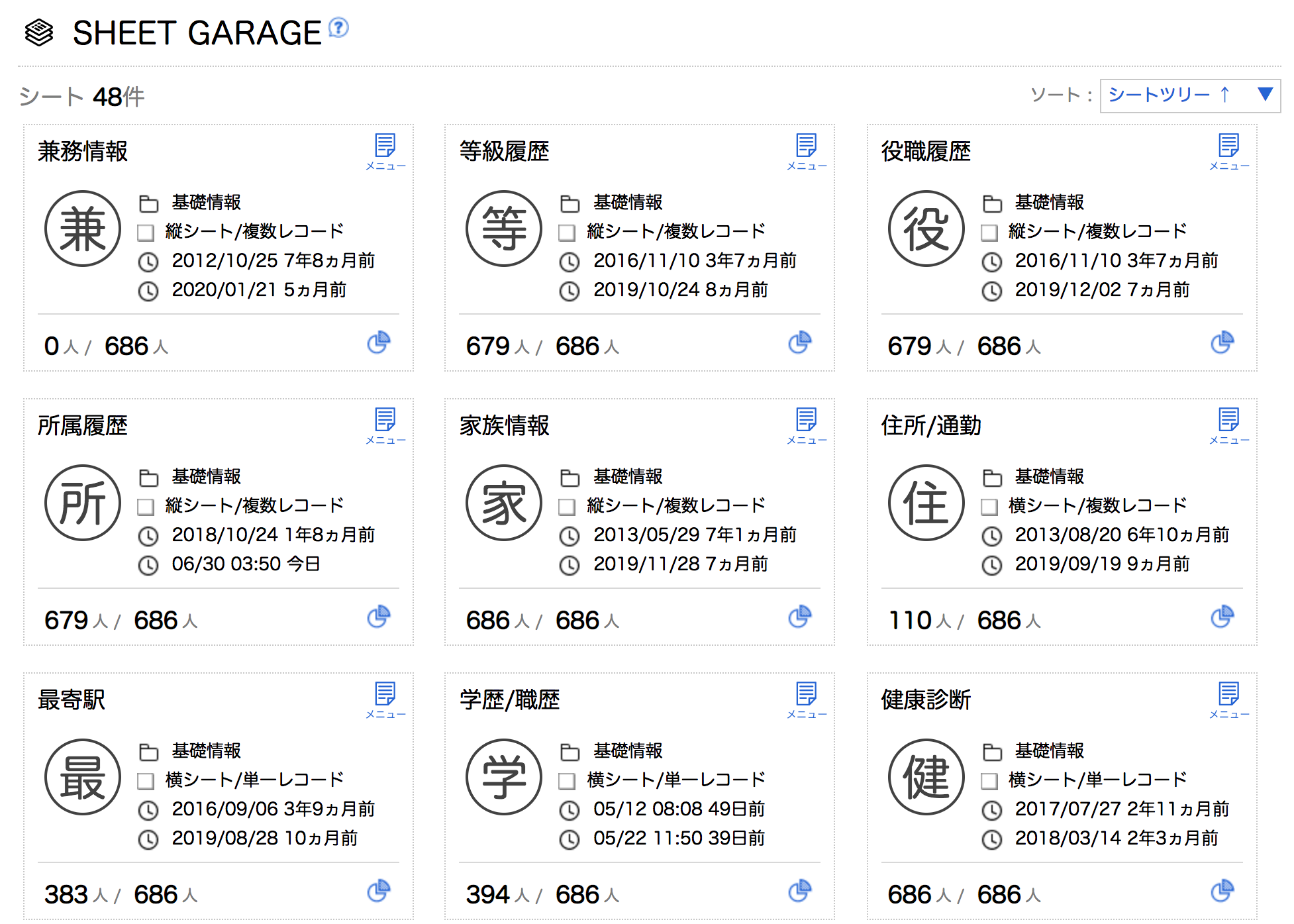
メンバー一覧画面
複数レコードシートのメンバー一覧画面です。
シートをクリックするとまずはシートに情報が登録されているメンバーで絞り込んで表示されます。
詳細な画面の見方はメンバー一覧画面の見方をご覧ください。
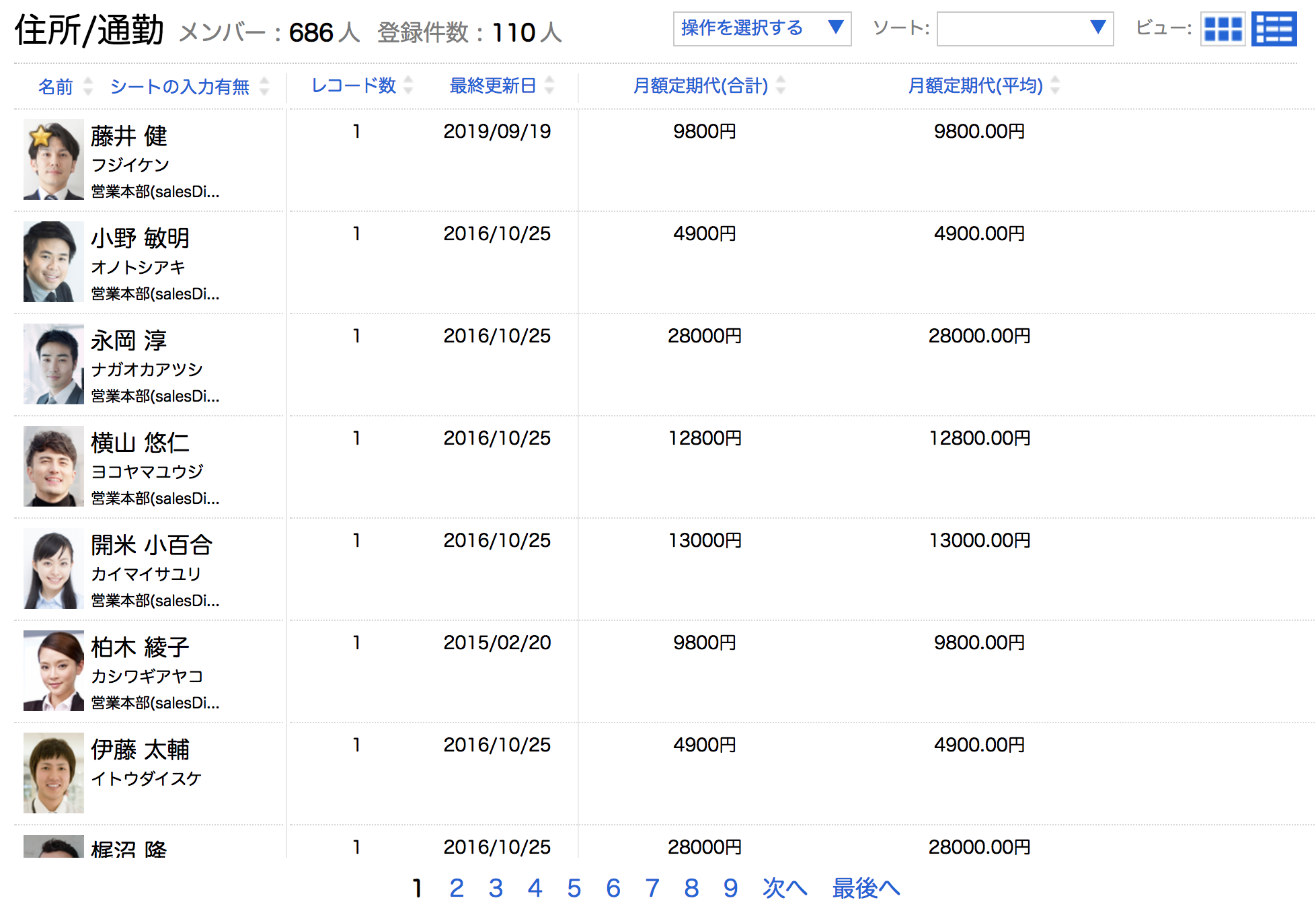
グラフ画面
シートガレージのグラフ画面です。
シートに登録されている内容を自動的にグラフ化します。
詳細な画面の見方はシートのグラフの見方をご覧ください。
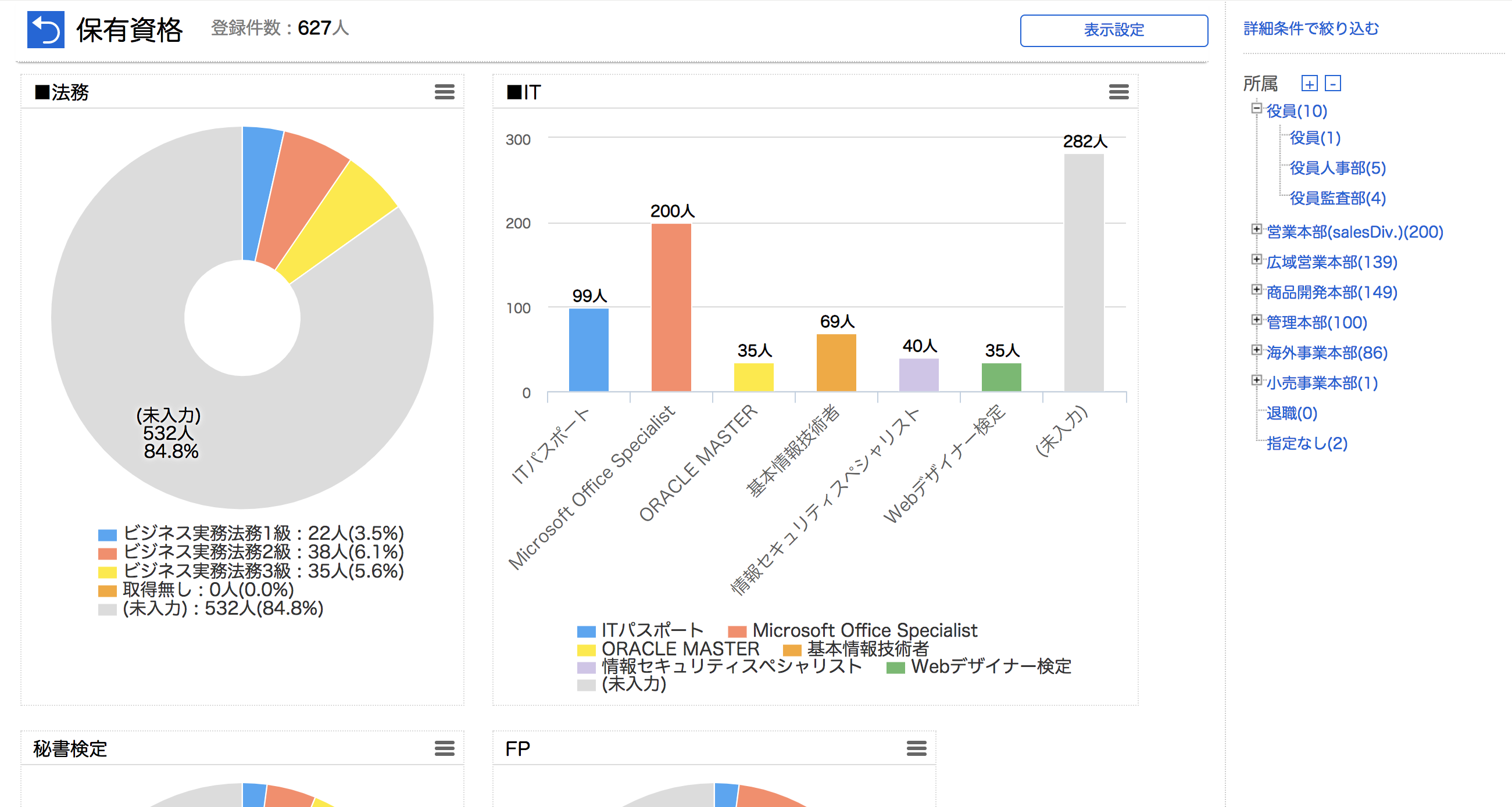
シートガレージを利用する前に
利用前の準備
権限設定
一般ユーザーにシートガレージを利用させたい場合
一般ユーザーがシートガレージを利用する際は権限の付与が必要です。以下の権限を一般ユーザーのロールに設定して下さい。
- 使える機能
管理者機能(SET UP)>アクセス管理>使える機能>機能メニュー
シートガレージを『×』⇒『〇』に設定してください - 見える情報
管理者機能(SET UP)>アクセス管理>見える情報>情報参照、基本情報の項目別参照
シートガレージで利用させたい項目やシートに対して閲覧権限を付与してください
一般ユーザーにデータをダウンロードさせたい場合
一般ユーザーにデータをダウンロードさせたい場合は、以下の権限も一般ユーザーロールに設定してください。
- データ出力
管理者機能(SET UP)>アクセス管理>その他の設定>データ出力
シートガレージ(CSV)を『×』⇒『〇』に設定してください
シート情報をCSVファイルで出力できるようになります - データ出力
管理者機能(SET UP)>アクセス管理>その他の設定>データ出力
シートガレージ(Excel)を『×』⇒『〇』に設定してください
シート情報をExcelファイルで出力できるようになります - データ出力
管理者機能(SET UP)>アクセス管理>その他の設定>データ出力
シートガレージ(File)を『×』⇒『〇』に設定してください
シートに添付されたファイルを一括出力できるようになります
一般ユーザーに便利な機能を使わせたい場合
一般ユーザーにも便利な機能を使わせたい場合は、以下の権限を一般ユーザーのロールに設定してください。
- 共有リンク
管理者機能(SET UP)>アクセス管理>その他の設定>共有URL
シートガレージを『×』⇒『〇』に設定してください
共有リンク機能を使えるようになります。 - リストに追加
管理者機能(SET UP)>アクセス管理>使える機能>機能メニュー
ピックアップリストを『×』⇒『〇』に設定してください管理者機能(SET UP)>アクセス管理>その他の設定>データ追加
ピックアップリストを『×』⇒『〇』に設定してください
リストを作成できるようになります。 - メール一括送信
管理者機能(SET UP)>アクセス管理>その他の設定>メール
一括メールを『×』⇒『〇』に設定してください
メールを一括送信できるようになります。
一般ユーザーにCSVアップロードを使わせたい場合
一般ユーザーにもCSVアップロードを行わせたい場合は、該当のユーザーを『アップロードユーザー』に設定してください。
- アップロードユーザー
アップロードを行わせたいシートの『アップロードユーザー』に設定します。
※該当ユーザーはシートガレージを利用できる権限を持っている必要があります。
設定前に必ず確認してください!
『アップロードユーザー』に指定すると、該当シートに対しアップロード以外にも様々な操作が利用可能となります。また、『全メンバーを対象として作業』する設定も可能で、その場合は該当シートに対して管理者(Adm)ユーザーと同等の権限を付与することになります。つまり、一時的にシートに対する権限が『アクセス管理』で設定したロール以上に広く(強く)なる場合があるということです。設定前に必ず確認してください。
シートガレージを開く
カオナビトップ画面またはグローバルヘッダーの『メニュー』アイコンのプルダウンメニューから『シートガレージ』を選択します。

